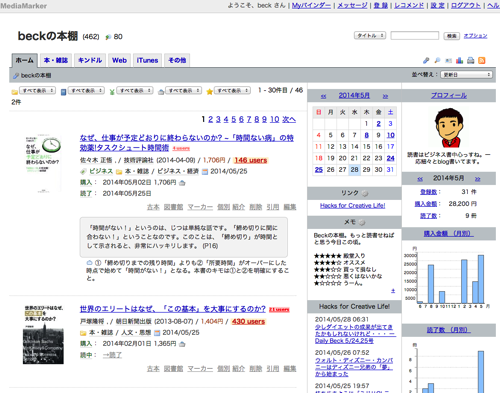決して取っつきやすいわけでもなく、見た目も洗練されているわけでもない。だけど、痒いところに手が届き、やりたいことが全て出来てしまう愛しの蔵書管理サービス「MediaMarker」。
以前、中の人(@coanmm)に無理を言って付けて貰った「引用機能」が遂にモバイル対応して、完璧に求めていた形になったので、満を持して紹介したいと思います。
■まずは、MediaMarkerってなんぞや?
MediaMarkerを一言で言えば「蔵書管理サービス」。
要するに、本を管理サービス何だけど、Amazonで買えるモノなら何でも管理出来るし、iPhoneアプリや独自メディア(例えばオーディオブックとか、Amazonで買えない独立系な電子書籍、もしくは通信教育の教材)なんかも管理出来る。
百聞は一見に如かずなので、とりあえず僕のページを覗いてみて欲しい。
家の本棚に並んでいる本や、既に手放してしまった本、これから読みたいと思っている本など、一通りの物がここに登録されている 。蔵書管理サービスを使うメリットは
・自分の持っている本をいつでも確認できる(しかも検索で探せる!)
・購入日や読了日といった各種パラメータが記録できる
・未読、既読、ウィッシュなどステータスが管理出来る
・自分だけの読書メモを残すことが出来る
などなど。個人的に一番嬉しいのは、いつどんな本を読んでいたかという記録が残ることと、その本の抜き書きや気づきを残しておいて、スマホやパソコンからいつでも参照できるところ。
更に、MediaMarkerにはクラウドサービスとの連携機能も用意されており、本棚に本を登録したらToodledoに「(本の名前)を読む」というタスクを追加できたり、読書メモをEvernoteに記録したりといったこともできるので、かなり重宝している。
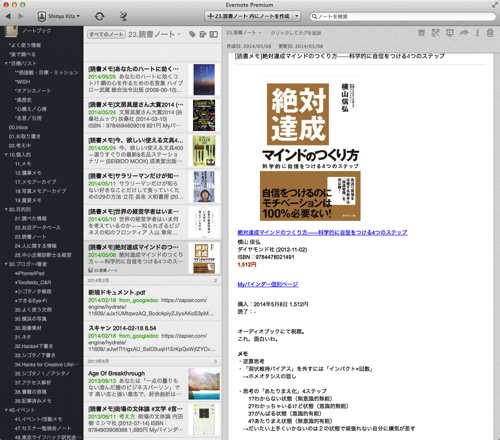
まぁ、MediaMarkerについては近々、できることや便利な使い方をまとめた記事を書くことにして、そろそろ今回の本題「引用機能」について入って行こう。
■まずはどんな機能か見てみよう
使い方は簡単。
登録してあるメディアのメニューから「引用」を選択して、
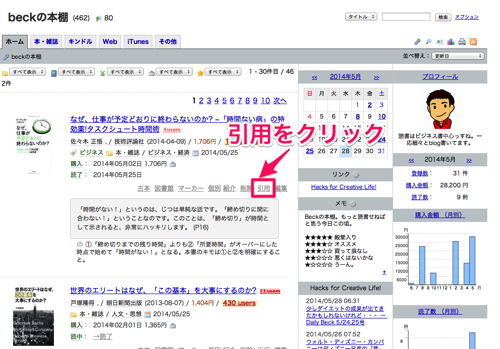
引用したい文章をダダダっと打ち込んで、ページ数やコメントも必要なら入力。TwitterやFBに投稿することもできる。
ちなみに、中の人(@coanmm)に「引用とコメントをセットにして」とお願いしたのは、いわゆる「ねぎま式読書ノート」をやりたいから。重要だと思う文章を抜き書きして、そこに主観的なコメントを残してっていうのをひたすら繰り返す読書ノート術ですな。
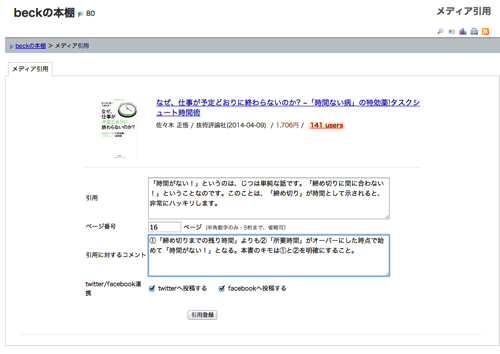
引用とコメントは以下の様な感じで表示されます。いいかんじ!
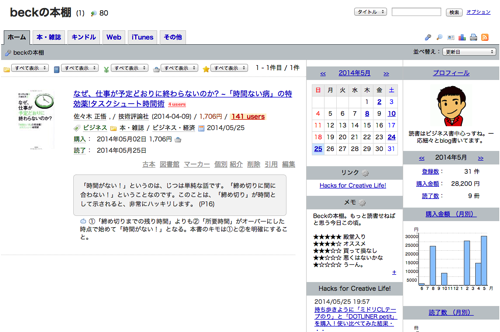
読書メモと引用は別の領域に表示されるので、読書メモ部分にはサマリや感想、そこから得た気づきや考察などを書き、引用部分には引用+それに対するコメントを書く感じで読書メモをまとめていこうと思う。
ちなみに、MediaMarkerでは、読書メモの中で人に見せたくない部分を隠す機能もあるので、著作権的にあれでそれな部分とか、人には見られたくないダークサイドなメモなどを安心して書き残すことができます。
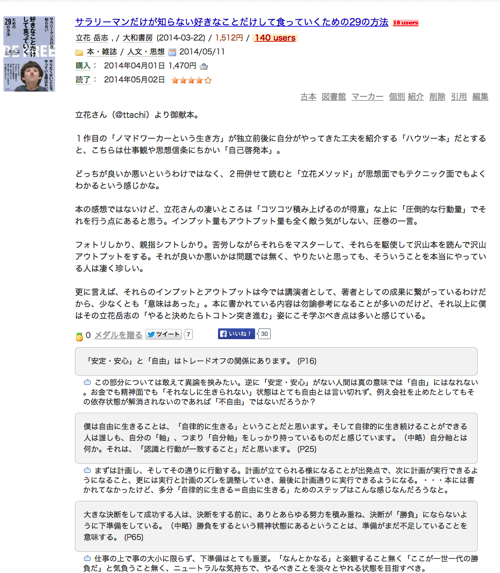
もちろん、引用はEvernote側にも反映されます。MediaMarkerがあればEvernoteにわざわざ読書メモ残さなくても・・と思うかもしれないが、Evernoteに取り込んでおけば知のデータベースが構築出来るとか、発想元に使えるとか色々アウトプットに役立てられるので、その辺の話も今後書いて行ければと思う。
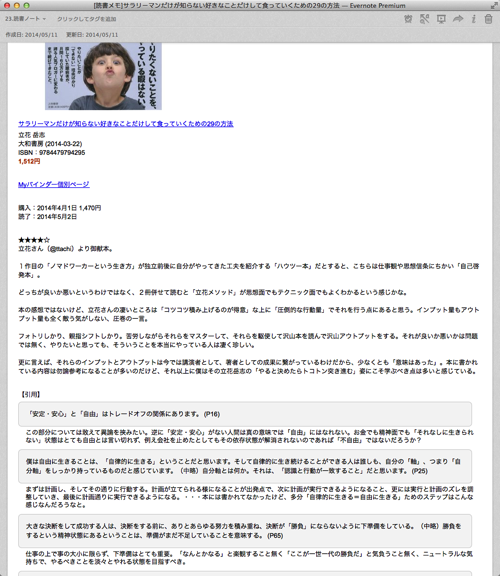
■モバイルからの引用投稿機能
メディアマーカーのiPhoneアプリもあるのですが、モバイル向けのWebページの方が使い勝手が良くなってきたので、最近はWebページへのリンクをホーム画面に配置して利用しています。
是非iPhoneアプリの方もアップデートしてもらいたい。(特にバーコードリーダー機能。。)
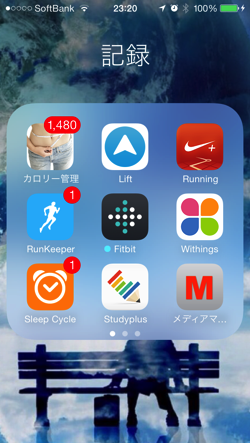
MediaMarkerを開いてMyバインダーから、引用を入力したい本を選択し、本の詳細画面では「編集」ボタンを押下すると、その本に対する様々な編集メニューが表示されます。
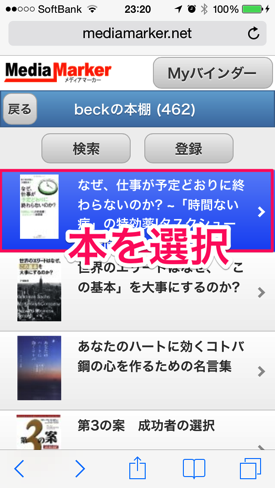
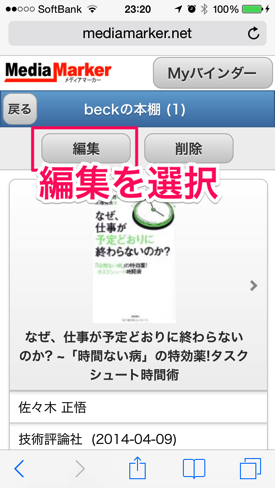
メニューで「引用」を選択すれば引用入力画面に遷移。
PC版と同じく、引用、ページ番号、引用へのコメントが入力でき、Twitter/Facebookへの投稿も選択できる。本を読んでいて「このフレーズいいな」と思った瞬間に記録が出来てしまうのはかなりGOOD!
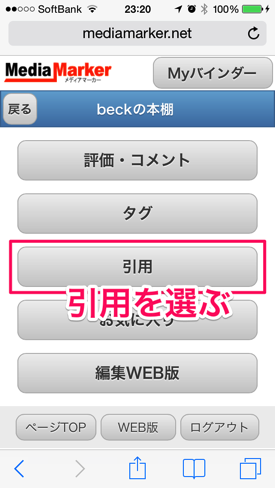
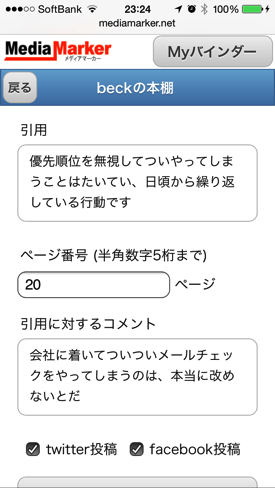
この通り、入力した引用はスマホブラウザ上でも表示されます。
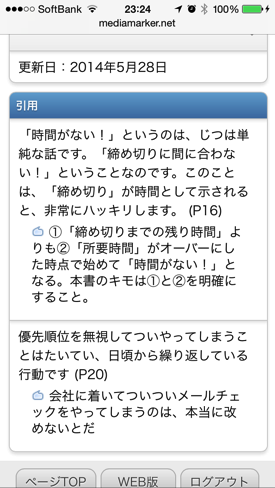
ちなみに、Twitterへの投稿イメージはこんな感じで
[MM引用] 優先順位を無視してついやってしまうことはたいてい、日頃から繰り返している行動です (P20) http://t.co/S9jcSlwmyd なぜ、仕事が予定どおりに終わらないのか? ~「時間ない病」の特効薬!タスクシュート時間術— 北真也(beck) (@beck1240) 2014, 5月 28
Facebookはこんな感じです。
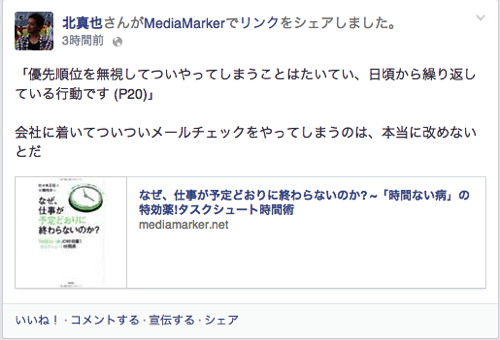
■最後に
ということで、今回はMediaMarkerに追加された引用機能について取りあげました。
「ねぎま式読書ノート」を作りたい人にとっては、かなり使い勝手が良い機能なんだけど、更にこれがモバイルからも行える様になったおかげで、読書メモ環境としてかなり”使える”ようになったかなと。
MediaMarker使ったことない人は是非一度お試し下さい♪MediaMarkerの活用法は今後記事にしていきますので、そちらも乞うご期待!
メディアマーカー
蔵書管理ならMediaMarker!
参考記事
読書メモと蔵書管理にWebサービスを活用する ー 自己育成計画 第4回
引用機能追加前なのでサービス組み合わせてますが、ベックの読書術をまとめた記事はこちら
参考書籍
■おまけ:事の発端
MediaMarkerのアイデア掲示板に引用機能を付けてくれと言うお願いをして・・・更にはTwitterで念押しするという、面の皮の厚さw
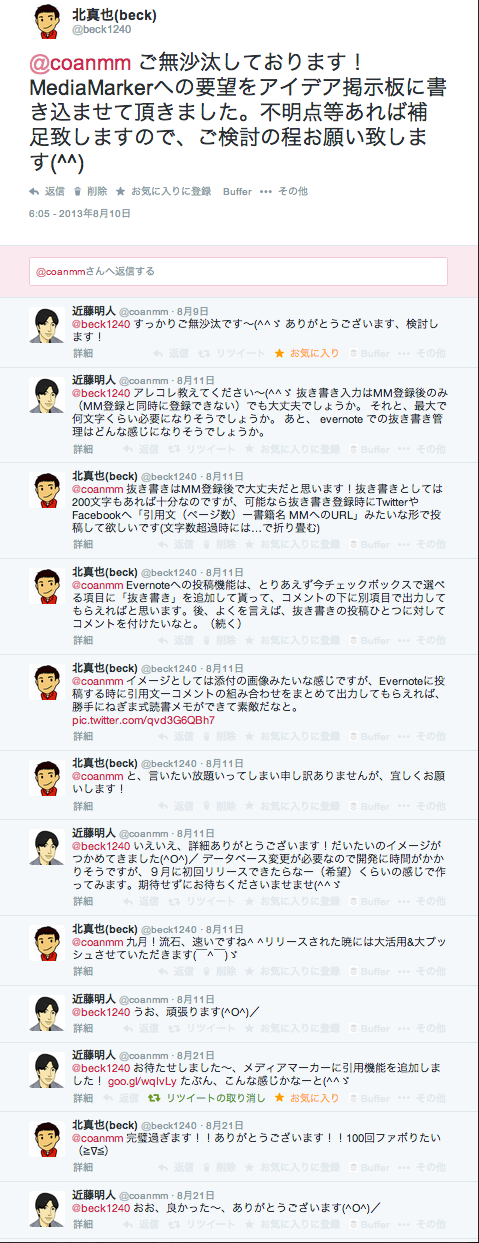
要件をちょちょいっとお伝えして、なんと11日でリリース。まじで、開発スピード速すぎる!!近藤さん(@coanmm)、すげーっす。そして、素敵な機能追加ありがとうございました!
Also published on Medium.